Para poder acceder al calendario desde varios dispositivos, vamos a configurar Horde como punto central donde se sincronizará el calendario.
Accedemos a nuestro webmail a través de https://webmail.NUESTRODOMINIO.COM
Vamos a Agenda para poder ver las agendas configuradas:
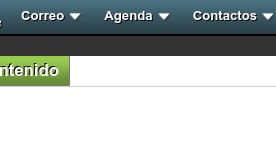
A la izquierda vemos las agendas, pulsamos lápiz de aquella a la que queremos acceder y que vamos a usar para tener los datos sincronizados:
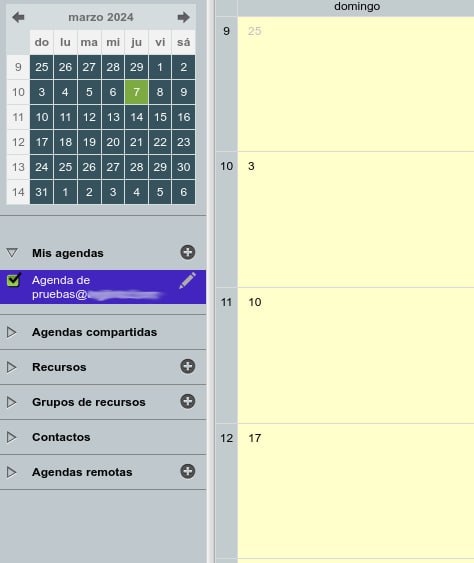
Vamos al apartado Suscripción. Ahí vemos las diferentes urls que podemos usar dependiendo del servicio. En este caso, vamos a usar y utilizar la ruta que se muestra en el primer campo: URL de suscripción CalDAV

Necesitamos Instalar caldavsynchronizer
https://github.com/aluxnimm/outlookcaldavsynchronizer/releases/download/v4.4.1/OutlookCalDavSynchronizer-4.4.1.zip
Tras realizar la instalación, accedemos a la extension pulsando en Caldav Synchronizer y accedemos a synchronization profiles
Pulsamos el botón + Para crear un nuevo perfil:
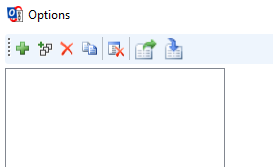
Seleccionamos Generic CalDav/Cardav
Ya solo nos queda rellenar los datos para que se conecte a nuestro calendario.
Indicamos un nombre al perfil en Name:
DAV URL: url completa caldav que vemos en horde - agenda - suscripción
Username y Email Address: cuenta de correo completa asociada al calendario
Password: Contraseña de la cuenta de correo propietaria del calendario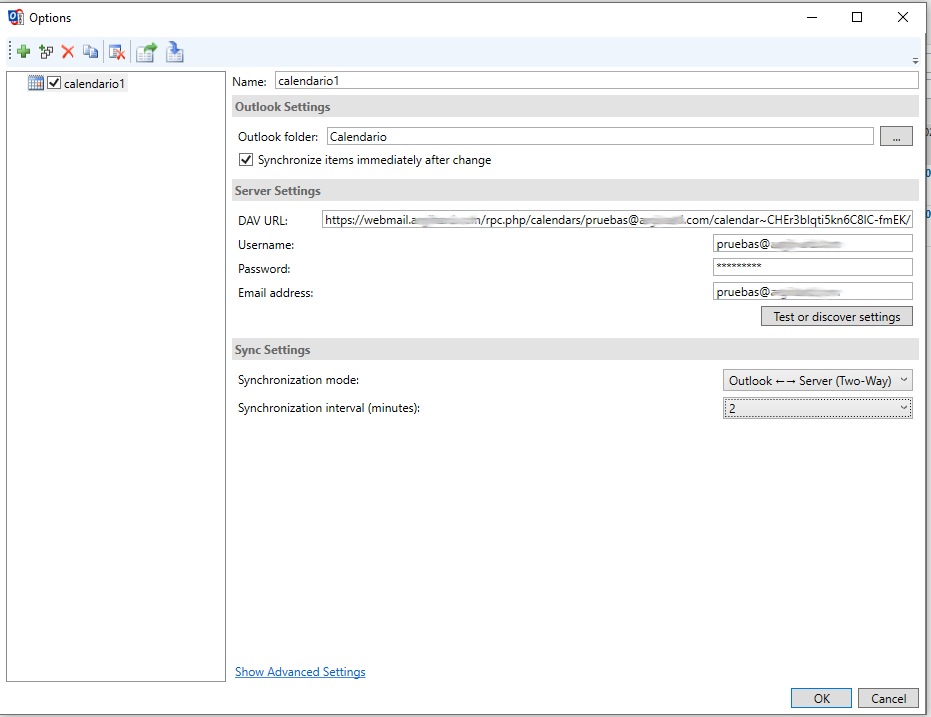
IPHONE
Vamos a Ajustes -- Calendario -- Cuentas -- Añadir cuenta
Seleccionamos Otra -- En el apartado CALENDARIOS -- Añadir Cuenta CalDav
Introducimos los datos que hemos sacado en la configuración de Horde:
Servidor: url completa caldav que vemos en horde - agenda - suscripción
Usuario: cuenta de correo completa asociada al calendario
Contraseña: Contraseña de la cuenta de correo propietaria del calendario
Descripción: Datos relativos al calendario para poder identificarlo